Animoto Buang Tera Air secara Percuma: 3 Cara Dalam Talian dan Luar Talian
Animoto adalah untuk anda jika anda ingin mencipta video yang profesional dan menarik tanpa membebankan wang. Ia adalah alat penyuntingan video yang sangat baik, menyediakan fungsi yang berharga untuk mereka yang baru dalam dunia penyuntingan video. Walau bagaimanapun, tera air dikaitkan apabila mengeksport video anda menggunakan program ini. Dan satu-satunya cara untuk mengalih keluar tera air adalah dengan membeli pelan berbayar. Dalam artikel ini, anda akan tahu bagaimana untuk membuang tera air daripada video Animoto.
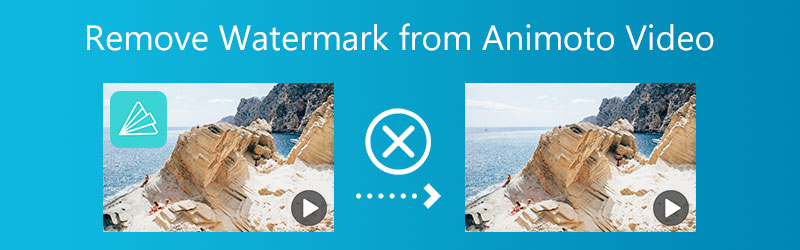

Bahagian 1. Cara Terbaik untuk Mengeluarkan Tera Air daripada Video Animoto
1. Penukar Video Vidmore
Penukar Video Vidmore menawarkan kaedah yang komprehensif untuk menambah tera air. Ia membolehkan pengguna menambah dan memadam tera air daripada mana-mana foto atau video tanpa sebarang kesukaran. Dengan bantuan Vidmore Video Converter, tera air boleh dialih keluar atau ditambah dengan klik mudah butang tetikus. Program ini memudahkan untuk mengalih keluar tera air dengan mengambil langkah yang perlu bagi pihak anda. Anda tidak perlu melakukan penyelidikan lanjut atau menonton filem panjang di laman rangkaian sosial sebagai sebahagian daripada prosedur ini lagi. Dengan mengikut prosedur yang disenaraikan di bawah, Vidmore Video Converter memudahkan untuk mengalih keluar tera air video Animoto daripada video anda.
Selain itu, anda boleh menggunakan penanggal tera air ini dengan kedua-dua sistem pengendalian Windows dan Mac tanpa sebarang masalah. Selain itu, tidak perlu mempunyai peranti dengan spesifikasi yang sangat tinggi untuk menggunakannya. Kualiti video yang dieksport tidak berkurangan walaupun Vidmore Video Converter menghasilkan video dengan sangat pantas. Jika anda ingin mengalih keluar tera air Animoto, ikut arahan di bawah.
Langkah 1: Pilih Muat turun percuma pilihan yang boleh anda temui lebih jauh di bawah halaman ini. Anda akan dapat mula memuat turun aplikasi terus ke desktop anda. Selepas itu, pergi dengan langkah pemasangan dan persediaan yang diperlukan, dan klik butang Mula sekarang pilihan untuk memulakan program pada desktop anda.
Langkah 2: Untuk menggunakan penanggal tera air perisian yang paling berkesan, pergi ke Kotak alat pilihan dan pilih yang Pembuang Tera Air Video pilihan.
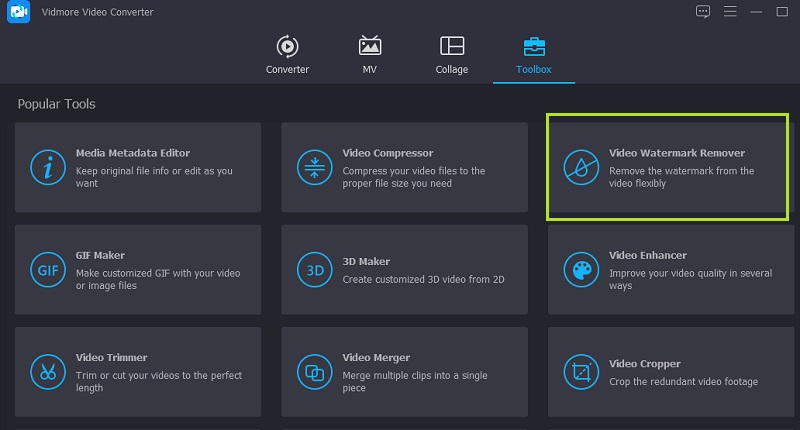
Anda perlu mengklik simbol Plus yang akan muncul dalam pop timbul yang muncul pada skrin anda untuk memuat naik video dengan tera air.
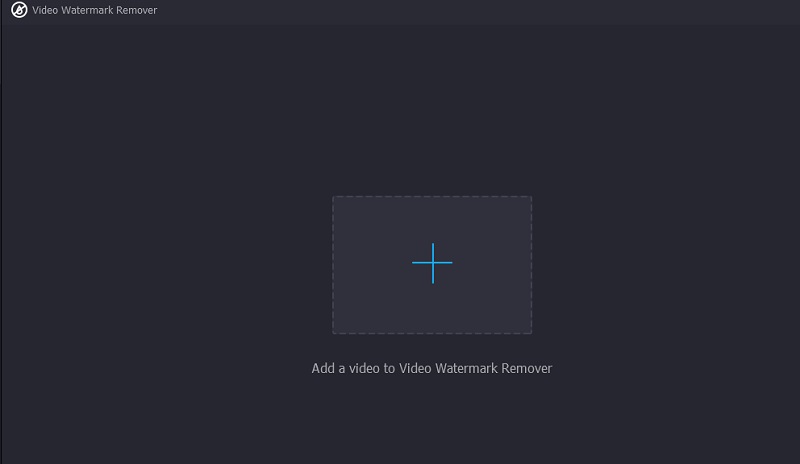
Langkah 3: Pilih kawasan yang anda ingin alih keluar tera air, kemudian pilih Tambah Kawasan Mengalih Keluar Tera Air ikon. Apabila anda menyiarkan video, tera air tidak akan kelihatan lagi. Selepas meletakkan kotak pilihan di atas tera air sekeliling dan menutupnya sepenuhnya, anda boleh berehat dan menikmati menontonnya.
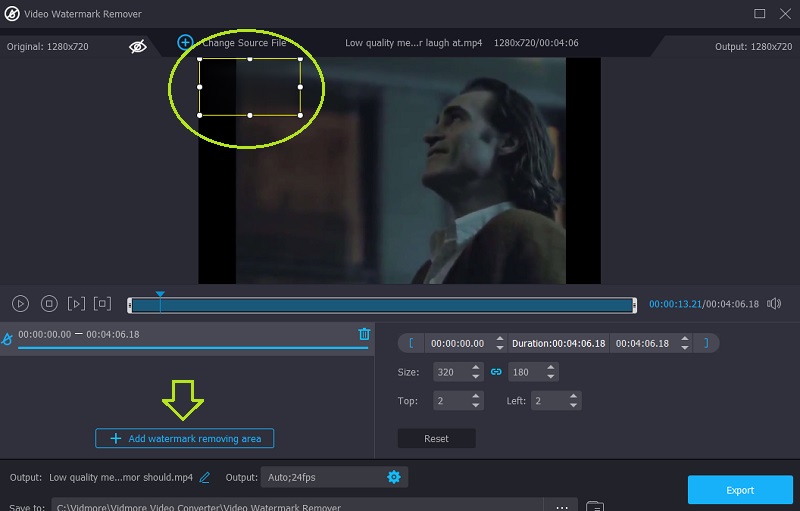
Langkah 4: Apabila tera air telah dialih keluar, anda mesti memilih pilihan Eksport untuk menyimpan klip tanpa hak cipta.
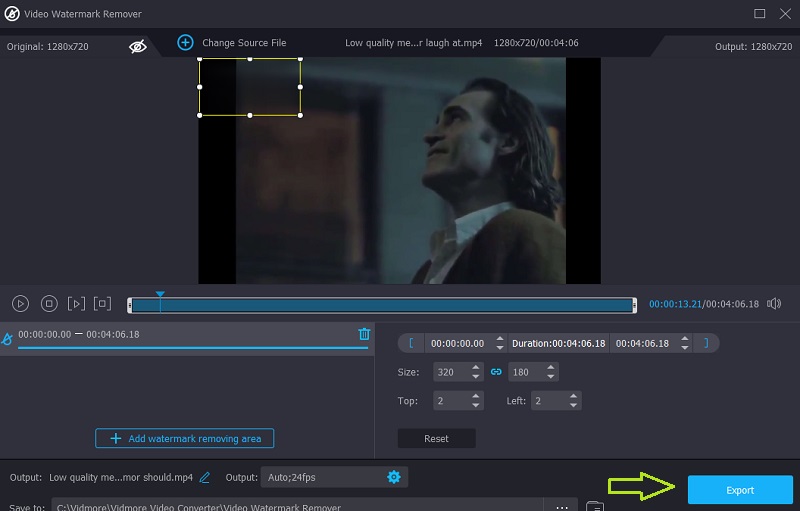
Bahagian 2. Cara Lain untuk Mengeluarkan Tera Air daripada Video Animoto
Anda juga boleh mengalih keluar tera air Animoto dalam kaedah lain berikut. Anda dialu-alukan untuk menggunakan alatan web yang disediakan di sini.
2. Media.io
Apabila anda menyerahkan video ke Media.io, tapak tersebut akan mengalih keluar sebarang tera air yang mungkin ada. Selepas mempertimbangkan dengan teliti tera air mana yang hendak digunakan, aplikasi akan memudahkan anda mengalih keluarnya dengan menyediakan butang yang boleh anda tekan. Sebaik sahaja anda telah memilih tera air yang anda mahu gunakan, anda akan dibenarkan untuk menggunakannya. Alat ini boleh mengedit, mengurangkan jumlah tera air, memadam logo daripada filem dan mengeluarkan audio daripada video dan gambar.
Langkah 1: Selepas menavigasi ke halaman utama, pilih klip video yang anda mahu muat naik daripada senarai jenis yang tersedia dengan mengklik pilihan berlabel Pilih Fail.
Langkah 2: Pilih Tambah Kawasan daripada menu untuk mengalih keluar bahagian filem dengan tera air. Anda boleh melakukannya dengan pergi ke menu. Selepas itu, gunakan alat gelung. Adalah penting untuk diingat bahawa bilangan tera air yang boleh anda tutupi tidak dikekang dalam apa jua cara, bentuk atau bentuk.
Langkah 3: Untuk mengalih keluar tera air, gunakan butang berlabel Alih keluar tera air pada bahagian atas sebelah kanan skrin.
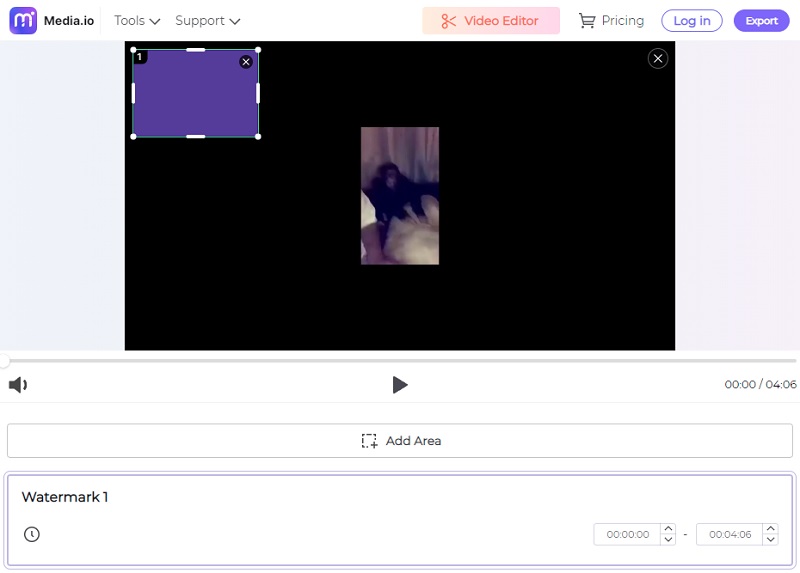
3. Apowersoft Online Video Watermark Remover
Anda boleh mengalih keluar tera air daripada imej dalam beberapa minit menggunakan tapak web yang tersedia dalam talian. Ia adalah Apowersoft Online Video Watermark Remover, sekiranya anda tertanya-tanya. Anda boleh menghadapi masalah apabila anda cuba menyimpan video daripada tapak dalam talian yang paling mudah diakses kerana hasil yang mereka hasilkan tidak sebaik mungkin. Apabila anda menggunakan Apowersoft, anda tidak perlu risau tentang isu bersama.
Anda juga akan mempunyai masa yang lebih mudah untuk mengeksport video anda. Menggunakan Apowersoft Online Video Watermark Remover, berikut ialah senarai langkah yang anda mesti ambil untuk mengalih keluar tera air percubaan Movavi.
Langkah 1: Mulakan pelayar web anda dan pergi ke tapak web. Anda juga boleh bergerak ke hadapan dengan mengklik pada pautan di atas. Ia akan menunjukkan kepada anda cara menggunakan program ini. Selepas mengklik Alih Keluar Tera Air Daripada Video butang, pilih video yang ingin anda import.
Langkah 2: Selepas muat naik selesai, anda boleh menutup tera air dengan menyeret kotak. Selepas kelewatan sedikit, anda akan mengalih keluar tera air jika anda memilih Padamkan pilihan pada bar alat.
Langkah 3: Setelah anda selesai memadamkan fail, pilih lokasi yang anda mahu ia disimpan dengan memilih pilihan fail muat turun selepas memadamkannya.
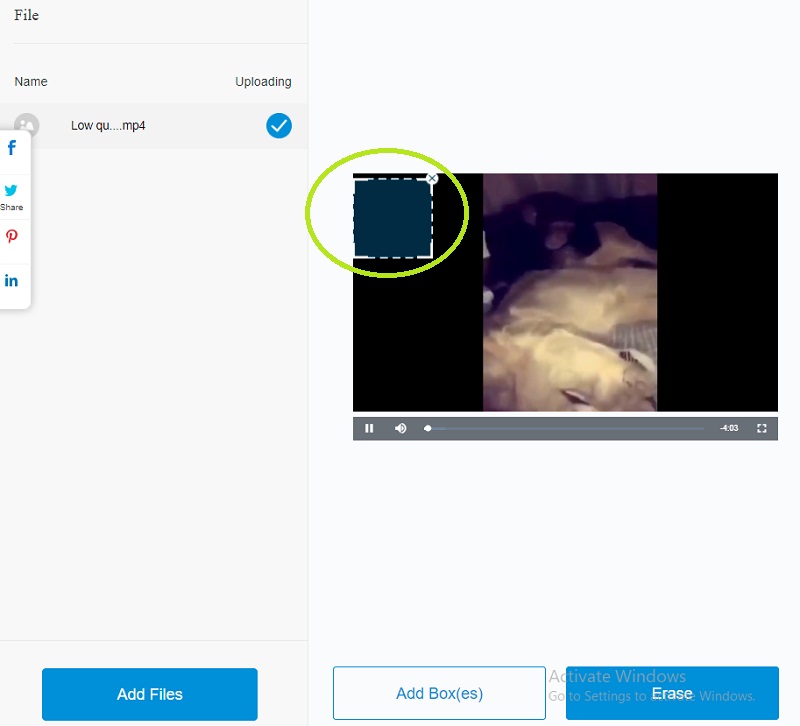
Bahagian 3. Carta Perbandingan
- ciri-ciri
- Ia mempunyai antara muka yang mesra
- Ia menerima format yang berbeza
- Ia mengeksport tanpa menjejaskan kualiti
| Penukar Video Vidmore | Media.io | Apowersoft Online Video Watermark Remover |
Bahagian 4. Soalan Lazim Mengenai Mengalih Keluar Tera Air daripada Video Animoto
Berapa lama video percuma di Animoto?
Menggunakan Animoto, anda boleh menghasilkan filem sepanjang 50 minit. Tempoh maksimum untuk setiap klip video yang anda tambahkan pada projek anda ialah dua puluh minit. Selagi video anda berdurasi kurang daripada setengah jam, tiada sekatan pada bilangan foto yang boleh anda sertakan di dalamnya.
Adakah selamat untuk menggunakan Animoto?
Animoto tidak berbahaya untuk digunakan. Tapak ini dilindungi menggunakan protokol, yang bermaksud maklumat anda selamat pada pelayan mereka, walaupun sesetengah orang mungkin bimbang. Memandangkan ia adalah perisian berasaskan web dan bukannya aplikasi, anda boleh memuat turunnya.
Adakah Animoto dapat menyimpan video saya secara automatik?
Animoto akan menyimpan filem anda dalam masa nyata secara automatik. Jadi, anda tidak perlu lagi bimbang tentang kehilangan sebarang pengubahsuaian yang telah anda buat atau mengganggu apa yang anda lakukan untuk menyimpan video anda.
Kesimpulan
Anda boleh buat Animoto tanpa tera air. Dan tidak ada terlalu banyak halangan untuk menjayakannya. Adalah lebih baik jika anda menggunakan Vidmore Video Converter untuk mengekalkan kualiti video yang anda cipta menggunakan Animoto.


